MT4/MT5のインストール手順
対象
MT4/MT5のインストール手順
任意のMT4/MT5のインストーラーをインストールしてください。
本手順ではXMTradingを使用します。
1. インストーラーを起動
インストーラーを起動すると、管理者権限を求めるポップアップが表示されるため、「はい」をクリックします。
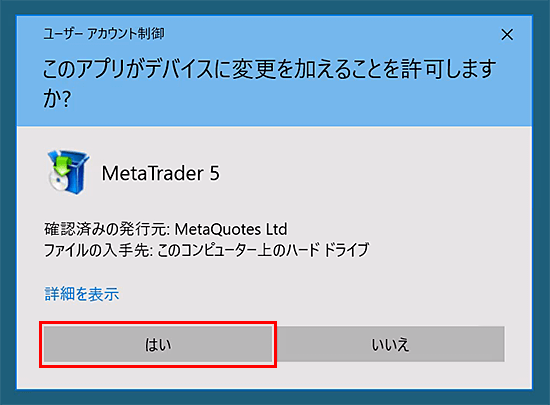
2. インストール先フォルダの変更
後に、MT4/MT5を追加して複数稼働できるようにするために、MT4/MT5用のフォルダ名を変更します。
デフォルトの名前や、既存のフォルダの名前と重複しないようにしてください。
MT4/MT5ライセンスの同意画面が表示されたら、「設定」をクリックします。
「インストールフォルダ」で、MT4/MT5をインストールしたいフォルダと、任意のフォルダ名を入力してください。
本手順では、以下のフォルダを指定します。
C:\Program Files(x86)\XMTrading MT4_1
「プログラムグループ」の名前は、Windowsのスタートメニューに表示されるフォルダの名前です。こちらも任意の名前に変更してください。
本手順では、「XMTrading MT4_1」へ変更します。

入力が完了したら、「次へ」をクリックします。
3. 「完了」をクリック
「完了」をクリックして、インストーラーを閉じます。

4. ショートカット名の変更
MT4/MT5をインストールした際、デスクトップにショートカットが作成されます。
ショートカットはデフォルトの名前で作成されるため、MT4/MT5を複数追加した際に上書きされないよう、名前を変更します。
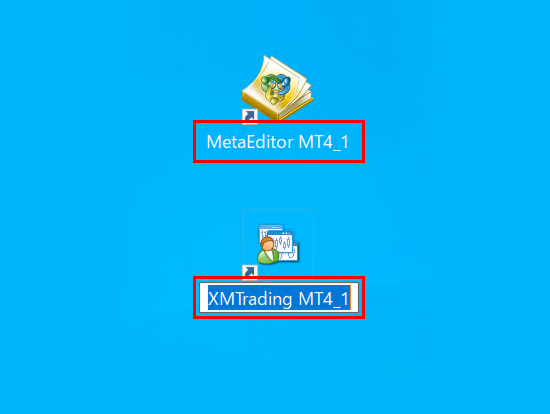
複数のMT4/MT5をインストールする場合
以下の点に注意して、「MT4/MT5のインストール手順」を行ってください。

